Hướng dẫn chi tiết cách chuyển danh bạ từ iPhone sang Android
Nội dung bài viết
Khác với việc sao chép danh bạ giữa các iPhone đã hướng dẫn trước đây, quá trình chuyển danh bạ sang Android phức tạp hơn nhiều. Tripi.vn sẽ đồng hành cùng bạn thực hiện thủ thuật này.

Bí quyết chuyển danh bạ từ iPhone sang Android thành công 100%
Quy trình đồng bộ danh bạ iPhone sang Android được thực hiện qua các bước sau:
Bước 1: Thao tác trên thiết bị iPhone
Bước 1: Trên iPhone, mở ứng dụng Cài đặt (Settings) và chọn mục Tài khoản như minh họa bên dưới.
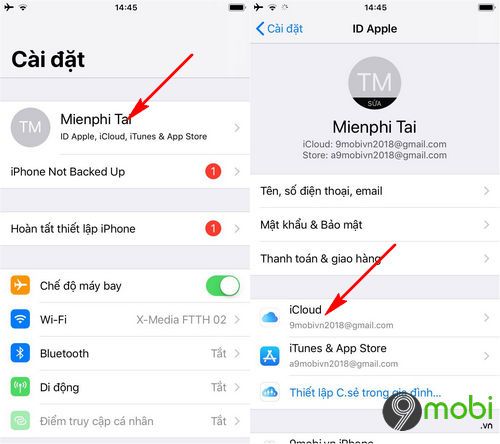
Tại giao diện này, nhấn chọn mục iCloud theo hình hướng dẫn.
Lưu ý quan trọng: Nếu không thấy mục quản lý tài khoản như hình, bạn có thể tìm và chọn trực tiếp iCloud trong menu Cài đặt.
Bước 2: Để chuyển danh bạ từ iPhone sang Android, chọn Sao lưu iCloud (Backup iCloud) rồi nhấn Sao lưu ngay (Backup Now).

Hệ thống sẽ ngay lập tức tiến hành sao lưu toàn bộ danh bạ từ iPhone lên iCloud.
2. Tải xuống danh bạ từ iCloud
Sau khi hoàn tất sao lưu danh bạ lên iCloud, hãy dùng máy tính và thực hiện các bước sau để chuyển danh bạ sang thiết bị Android:
Bước 1: Truy cập trang web iCloud chính thức TẠI ĐÂY.
Bước 2: Đăng nhập bằng tài khoản iCloud đã dùng để sao lưu danh bạ từ iPhone.

Bước 3: Sau khi đăng nhập thành công, nhấn vào biểu tượng Danh bạ để bắt đầu quá trình đồng bộ.

Nếu quên mật khẩu iCloud, hãy tham khảo hướng dẫn khôi phục mật khẩu iCloud để lấy lại quyền truy cập.
Bước 4: Chọn những danh bạ cần chuyển từ iPhone sang Android, sau đó nhấn vào biểu tượng Cài đặt ở góc trái màn hình như hình minh họa.

Tiếp theo, chọn Xuất danh bạ dưới dạng vCard để tải danh bạ từ iCloud về máy tính.
Bước 5: Hệ thống sẽ tự động tải toàn bộ danh bạ từ iCloud về máy tính của bạn.

Sau khi hoàn tất, hãy kết nối điện thoại Android với máy tính để bắt đầu quá trình đồng bộ.
Bước 6: Tiến hành sao chép danh bạ từ iPhone vào bộ nhớ điện thoại Android theo hướng dẫn hình ảnh.

3. Hoàn tất quá trình đồng bộ danh bạ từ iPhone sang Android
Sau khi đã chuyển danh bạ từ iPhone sang thiết bị Android, hãy hoàn tất quá trình theo các bước sau:
Bước 1: Mở ứng dụng Danh bạ trên Android, nhấn vào biểu tượng ba chấm ở góc phải như hình minh họa.

Bước 2: Chọn mục Quản lý danh bạ để bắt đầu quá trình đồng bộ.

Tiếp tục chọn Nhập/Xuất danh bạ, sau đó chọn Nhập để hoàn tất việc chuyển đổi danh bạ.
Bước 3: Chọn Bộ nhớ trong khi nhập danh bạ, sau đó chọn Điện thoại làm nơi lưu trữ danh bạ.

Hệ thống sẽ tự động cập nhật danh bạ. Khi quay lại màn hình chính, bạn sẽ thấy toàn bộ danh bạ từ iPhone đã được đồng bộ thành công.
Vậy là chúng ta đã hoàn thành hướng dẫn chuyển danh bạ từ iPhone sang Android - giải pháp tối ưu giúp bạn dễ dàng di chuyển toàn bộ danh bạ quan trọng giữa hai hệ điều hành một cách nhanh chóng và hiệu quả.
https://Tripi.vn/cach-dong-bo-danh-ba-iphone-sang-android-22623n.aspx
Ngoài ra, bạn có thể tham khảo thêm phương pháp đồng bộ danh bạ iPhone lên Gmail - cách thức lưu trữ danh bạ an toàn trên đám mây, giúp bạn dễ dàng truy cập và đồng bộ trên mọi thiết bị Android khi cần thiết.
Có thể bạn quan tâm

Cách làm thịt ba rọi chiên muối giòn rụm, da thơm ngon và không lo văng dầu

Những khoảnh khắc đẹp nhất về cha

Những hình ảnh tuyệt vọng đẹp nhất

Những hình ảnh đẹp nhất về mẹ

Top 9 Salon tóc đình đám nhất Bình Chánh, TP.HCM - Địa chỉ vàng cho tín đồ làm đẹp


